תקן תמונות Discord המוצגות כקבצים במחשב - TechCult
Miscellanea / / May 01, 2023
Discord היא פלטפורמת מדיה חברתית שבה אתה מתקשר עם אחרים ומשתף קבצי מדיה. עם זאת, ייתכן שתתמודד עם בעיה בעת שליחת תמונות מכיוון שהן מופיעות כקבצים במחשב. תצטרך להוריד את התמונות האלה כדי לראות אותן. בדרך כלל לא עובד שיתוף התמונות כך. אז, המאמר של היום ידריך אותך מדוע Discord אינו מציג תמונות ויתקן תמונות המוצגות כקבצים בבעיה במחשב.
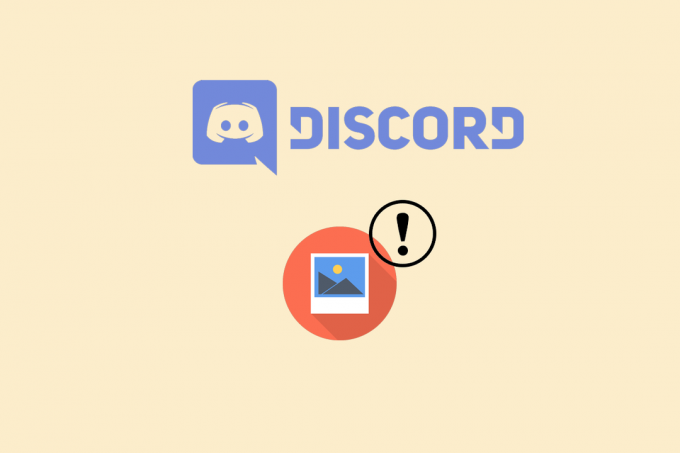
תוכן העניינים
כיצד לתקן תמונות דיסקורד המוצגות כקבצים במחשב
אם אתה משתמש רגיל של דיסקורד, בשלב מסוים או אחר בטח נתקלת בבעיה שבה התמונות שאתה משתף מופיעות כקבצים. לאחר מכן, קבצים אלה אמורים להיות מורידים ולאחר מכן לצפות במחשב שלך. זה לא איך זה עובד, בדרך כלל, כאשר אתה משתף תמונות, זה אמור להיות גלוי אוטומטית. אם גם אתה באותה סירה, אתה לא צריך לדאוג. מאמר זה יעסוק בכל אופן לתקן תמונות Discord המוצגות כקבצים במחשב.
תשובה מהירה
נסה להפעיל תצוגה מקדימה של טקסט ותמונה על ידי ביצוע השלבים הבאים:
1. לְהַשִׁיק מַחֲלוֹקֶת וללכת ל הגדרות.
2. גלול מטה ובחר טקסט ותמונה הגדרה.
3. כאן, הפעל את כאשר פורסם כקישורים לצ'אט תכונה.
4. כמו כן, כבה כשהעלאה ישירה לדיסקורד תכונה.
מדוע דיסקורד לא מציג תמונות?
כדי להסביר מדוע דיסקורד לא מציג תמונות? רשמנו כמה סיבות:
- גודל תמונה גדול
- חיבור אינטרנט לא יציב
- קבצים פגומים ובאגים פנימיים
- זמן השבתת שרת
אלו היו הסיבות לכך שתמונות דיסקורד הופיעו כקבצים. אם אתה יכול לזהות את הסיבה מדוע אתה מתמודד עם בעיה זו, אתה יכול בקלות לפתור את הבעיה. המשך לקרוא את הבלוג כדי ללמוד עוד על תיקון תמונות Discord המוצגות כקבצים במחשב.
כדי להתחיל שוב לשלוח תמונות כרגיל, אתה יכול לעקוב אחר התיקונים שהבאנו עבורך. תיקונים אלה מפורטים כשיטות להלן:
שיטה 1: פתרון בעיות בחיבור לאינטרנט
בראש ובראשונה נתחיל בחיבור לאינטרנט. חיבור אינטרנט לא יציב מביא לסוג זה של בעיה. לכן, מומלץ לתקן את חיבור האינטרנט שלך בראש סדר העדיפויות כדי לפתור בעיה זו. כדי ללמוד עוד על תיקון חיבור האינטרנט שלך, תוכל לקרוא את הבלוג שלנו תיקון האינטרנט ממשיך לרדת ב-Windows 10. אם אתה מוצא שהבעיה נמשכת לאחר תיקון האינטרנט, תוכל לעבור לשיטה הבאה המוזכרת להלן.

קרא גם:9 דרכים לתקן את BetterDiscord לא עובד
שיטה 2: המתן לזמן פעילות השרת
סיבה נוספת עבורך לחוות שגיאה מסוג זה יכולה להיות בגלל השבתת השרת. שגיאה מסוג זה עשויה להתרחש כאשר שרתי דיסקורד נמצאים למטה. במקרה זה, מה שאתה יכול לעשות הוא להמתין זמן מה, עשוי להיות כמה שעות, ולאחר מכן לנסות לשתף את התמונות שוב. אם אתה עדיין מוצא את תמונות Discord מופיעות כקבצים, הבעיה אינה בשרת. לכן, חיפוש אחר תיקונים אחרים יכול להיות הדבר הנכון לעשות. המשך לקרוא את המאמר כדי ללמוד עוד שיטות לתיקון הבעיה.

שיטה 3: הפעל הצג תצוגות מקדימות של טקסט ווידאו
אחת הדרכים הנפוצות לתקן תמונות Discord המוצגות כקבצים במחשב היא על ידי הפעלת אפשרויות התצוגה המקדימה. לעתים קרובות אנשים משנים את ההגדרות של האפליקציה מבלי לשים לב לכך. זו יכולה להיות אחת הסיבות הבולטות לכך שדיסקורד לא מציגה תמונות. אחת מההגדרות הללו היא התצוגה המקדימה של הטקסט והווידאו. אם הגדרה זו מושבתת, סביר להניח שתמונות דיסקורד יופיעו כקבצים. כדי להפעיל את ההגדרה ב-Discord Client שלך, תוכל לבצע את השלבים המפורטים להלן:
1. פתח את ה לקוח דיסקורד אפליקציה על שולחן העבודה שלך.
2. ליד השם שלך, בפינה השמאלית התחתונה לחץ על סמל הגדרות.

3. הקלק על ה טקסט ותמונות בצד שמאל של המסך.

4. הפעל כאשר פורסם כקישורים לצ'אט אוֹפְּצִיָה.
5. לאחר מכן, כבה כשהעלאה ישירה לדיסקורד אפשרות ואפשר את הצג הטמעות ותצוגה מקדימה של קישורי אתר שהודבקו בצ'אט תכונה.
קרא גם:11 תיקונים לדיסקורד שלא מעלים תמונות בנייד
שיטה 4: שנה את גודל התמונה והפורמט
האם אי פעם תהיתם אם גודל התמונה והפורמט יכולים לעורר אי פעם את הבעיה של תמונות Discord שיופיעו כקבצים. כן זה יכול. אולי גודל הקובץ יכול להיות גדול מדי או שפורמט קובץ התמונה אינו נתמך. לכן, מה שאתה יכול לעשות הוא לצמצם את הקובץ באמצעות מדחס תמונה. אתה יכול גם לשנות את פורמט הקובץ מקובץ קיים לאחר. בהמשך המאמר, תמצאו שיטות אחרות לתיקון תמונות Discord המוצגות כקבצים במחשב.
שיטה 5: עדכן את לקוח Discord
סיבה נוספת לכך ש-Discord לא מציגה תמונות יכולה להיות בגלל שאתה משתמש בגרסה מיושנת של האפליקציה. עדכון האפליקציה לגרסה העדכנית ביותר יכול לעזור לך לפתור את הבעיה. יתרה מכך, עדכון לקוח Discord יעזור לך להתגבר גם על שגיאות ובאגים אחרים. אתה יכול לקרוא את המדריך שלנו על כיצד לעדכן את דיסקורד.

שיטה 6: השבת את שרת VPN
אולי לא חשבת על זה, אבל VPN יכול להפריע לתמונות לרוץ ברקע בזמן שאתה משתמש ב-Discord Client. כאחד מהתיקונים, מומלץ להשבית את ה-VPN במחשב האישי שלך. כדי ללמוד כיצד להשבית VPN במחשב האישי שלך, בקר במדריך שלנו כיצד להשבית VPN ו-Proxy ב-Windows 10. זה עשוי לעזור לך לפתור את הבעיה, אבל אם לא, אז מעבר לשיטה הבאה היא האפשרות הטובה ביותר.

קרא גם:כיצד להקליט מסך ב-Discord Mobile
שיטה 7: התקן מחדש את לקוח Discord
התקנה מחדש של Discord Client היא הפתרון היחיד שנותר כאשר כל השיטות לעיל נכשלות. כל מה שאתה צריך לעשות הוא להסיר את ההתקנה של האפליקציה שבה אתה כבר משתמש. זה מומלץ מכיוון שחלק מהבאגים הפנימיים והקבצים הפגומים עשויים להיות הסיבה לכך שאתה מתמודד עם בעיה זו מלכתחילה. לכן, אתה יכול להתקין מחדש את האפליקציה ולראות אם הבעיה נמשכת. כדי להתקין מחדש בצע את השלבים הבאים:
1. הקש על מקשי Windows + I יחד כדי לפתוח את Windows הגדרות.
2. לחץ על אפליקציות.

3. בתוך ה אפליקציות ותכונות כרטיסיית, אתר ולחץ מַחֲלוֹקֶת. לאחר מכן, לחץ על הסר את ההתקנה לַחְצָן.
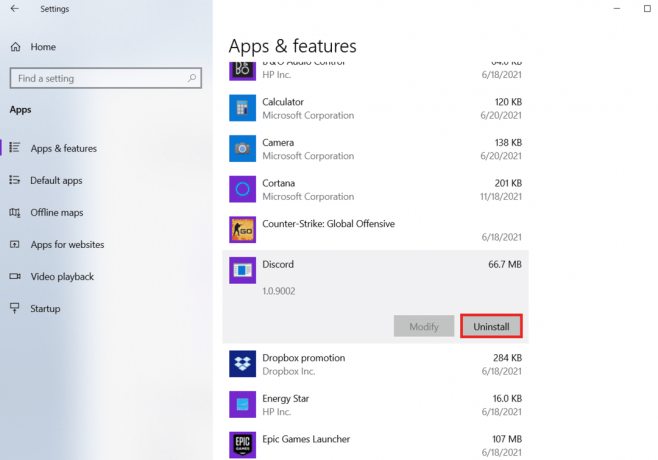
4. עקוב אחרי הוראות על המסך כדי להשלים את הסרת ההתקנה.
5. לאחר מכן, הקש מקשי Windows + E בו זמנית לפתוח מנהל קבצים.
6. נווט אל הקטע הבא נָתִיב משורת הכתובת.
C:\Users\USERNAME\AppData\Local
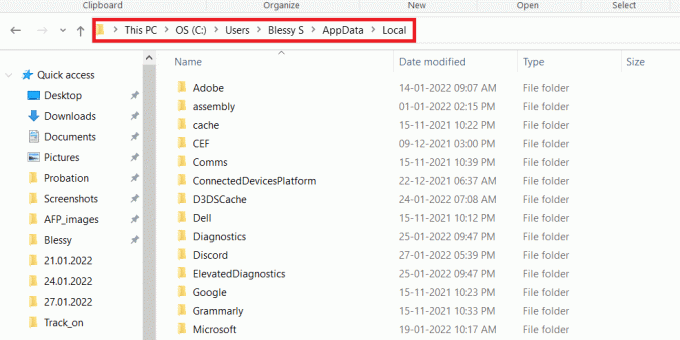
7. לחץ לחיצה ימנית על מַחֲלוֹקֶת ובחר את לִמְחוֹק אוֹפְּצִיָה.
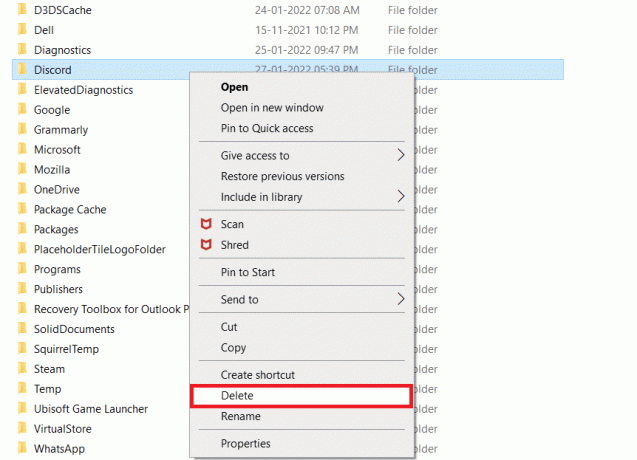
8. כעת עבור אל אתר דיסקורד ולחץ על הורד עבור Windows לַחְצָן.

9. פתח את ההורדה DiscordSetup.exe קובץ והתקן את התוכנה.

לאחר שהתקנת מחדש את Discord, כל הבעיות הקשורות ייעלמו כעת.
קרא גם:9 דרכים לתקן דיסקורד שנתקע על מסך אפור
שיטה 8: צור קשר עם תמיכת דיסקורד
אתה יכול ליצור קשר בקלות עם צוות התמיכה על ידי ביקור ב- דף התמיכה של דיסקורד. הם יכולים לעזור לך לפתור את הבעיה אם הבעיה היא בקצה שלהם. אם לא, הם ידריכו אותך לפתור את הבעיה בצורה הטובה ביותר.

מוּמלָץ:
- מה המשמעות של התעלמות מהוספת אותי בסנאפצ'ט?
- כיצד לבטל את חשבון LinkedIn באופן זמני
- כיצד לשלוח תמונות בדיסקורד
- איך לגרום לסטטוס הדיסקורד שלך להשתנות כל 10 שניות
מאמר זה עוסק כולו בתמונות המופיעות כקבצים בזמן שימוש ב-Discord במחשב. אנו מקווים שהמדריך הזה היה מועיל והצלחת ללמוד כיצד לתקן תמונות Discord המוצגות כקבצים. ספר לנו איזו שיטה עבדה עבורך בצורה הטובה ביותר. אם יש לך שאלות או הצעות כלשהן, אל תהסס לשלוח אותן בקטע ההערות למטה.
אילון הוא סופר טכנולוגי ב-TechCult. הוא כותב מדריכי הדרכה כבר כ-6 שנים וכיסה נושאים רבים. הוא אוהב לכסות נושאים הקשורים ל-Windows, אנדרואיד, ואת הטריקים והטיפים האחרונים.


